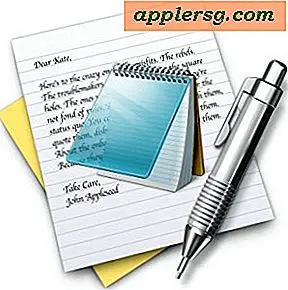วิธีซิงค์รูปภาพกับเพลง
ไอเทมที่ต้องมี
Windows Movie Maker หรือ
iMovie
รูปภาพที่จะซิงค์
เพลงที่จะซิงค์
การซิงค์รูปภาพกับเพลงช่วยให้คุณสร้างสื่อที่น่าจดจำเพื่อย้อนดูและดูเป็นครั้งคราวเพื่อระลึกถึงการเดินทางพิเศษ งานกิจกรรม หรือความทรงจำที่มีความสุขและหวนคิดถึงอดีต ขึ้นอยู่กับว่าคุณใช้ Mac หรือ PC คุณสามารถทำได้ด้วย Movie Maker หรือ iMovie Windows Movie Maker ให้ดาวน์โหลดฟรี และ iMovie จะติดตั้งมาให้ล่วงหน้าโดยอัตโนมัติบน Mac ทุกเครื่องที่มีชุด iLife
Windows Movie Maker
เปิด Windows Movie Maker แล้วคลิก "นำเข้ารูปภาพ" ใต้เมนู "งานภาพยนตร์" ทางด้านซ้ายของหน้าจอ หากไม่มีเมนู ให้คลิกที่เมนู "มุมมอง" และเลื่อนลงมาเพื่อคลิก "บานหน้าต่างงาน" เพื่อเปิดเมนู เลือกรูปภาพที่คุณต้องการใช้จากฮาร์ดไดรฟ์หรืออุปกรณ์จัดเก็บข้อมูลภายนอกที่เชื่อมต่อกับคอมพิวเตอร์ของคุณ
เลือกไฟล์รูปภาพที่คุณต้องการนำเข้าสู่โปรเจ็กต์ภาพยนตร์ใหม่ของคุณโดยคลิกที่ไฟล์แล้วลากไปวางที่ด้านล่างของหน้าจอจาก "คอลเลกชั่น" ที่อยู่ตรงกลางหน้าจอ วางรูปภาพตามลำดับที่คุณต้องการให้ปรากฏ
คลิกที่ "นำเข้าเสียงหรือเพลง" ในเมนู "งานภาพยนตร์" และเลือกเพลงที่คุณต้องการซิงค์รูปภาพของคุณ คลิกที่ "แสดงไทม์ไลน์" ที่แถบเมนูด้านล่าง จากนั้นคลิกและลากไฟล์เพลงลงในส่วน "เสียง/เพลง" ของไทม์ไลน์
ใช้เมาส์คลิกและลากระยะเวลาของรูปภาพไปตามไทม์ไลน์ เพื่อให้รูปภาพใหม่แต่ละรูปเริ่มต้นที่ส่วนของเพลงที่คุณต้องการ
ดูตัวอย่างวิดีโอทางด้านขวาของหน้าต่างและทำการแก้ไขต่อไปจนกว่ารูปภาพจะซิงค์ตามที่คุณต้องการให้เข้ากับเพลง
iMovie ของ Apple
เปิด iMovie บนคอมพิวเตอร์ Apple ของคุณ ค้นหาแถบเมนูตรงกลางแล้วคลิกไอคอนรูปภาพทางด้านขวาสุด นี่จะแสดงรูปภาพทั้งหมดในไลบรารี iPhoto ของคุณ
คลิกรูปภาพที่คุณต้องการใช้ในวิดีโอทีละภาพ แล้วลากขึ้นไปยังส่วนโปรเจ็กต์ของหน้าต่าง คลิกและลากไปยังลำดับที่คุณต้องการให้ปรากฏ
เพิ่มเพลงลงในโปรเจ็กต์ของคุณโดยคลิกที่ไอคอนโน้ตเพลงเพื่อเปิดคลัง iTunes ของคุณ เลือกเพลงที่คุณต้องการใช้แล้วลากไปที่หน้าต่างโปรเจ็กต์ จะปรากฏเป็นพื้นหลังสีเขียวหลังภาพถ่ายของคุณ
วางเมาส์เหนือรูปภาพเพื่อแสดงวงเล็บสีเหลือง คลิกที่ด้านข้างของวงเล็บสีเหลืองเพื่อลดหรือขยายเวลาที่รูปภาพแสดงระหว่างเพลง ขึ้นอยู่กับว่าคุณต้องการให้รูปภาพแต่ละรูปปรากฏขึ้นเมื่อใดโดยสัมพันธ์กับเพลงที่เล่นในพื้นหลัง
ดูตัวอย่างวิดีโอโดยคลิกที่ไอคอนเล่นใต้หน้าต่างโปรเจ็กต์ และจดตำแหน่งที่คุณต้องการแก้ไขการแสดงภาพถ่ายให้สัมพันธ์กับเพลง ทำการแก้ไขต่อไปจนกว่ารูปภาพในวิดีโอจะซิงค์กับเพลงอย่างถูกต้อง